Descargas totales
Contenido de la página
Temas candentes
- Descargar Gratis HP USB Disk Storage Format Tool Portable Español
- Cómo utilizar la Herramienta HP USB Format Tool Portable
- Descargar la alternativa a HP USB Disk Storage Format Tool Portable Español
Este artículo de EaseUS te presenta HP USB Disk Storage Format Tool Portable para que la descargues y también te proporciona una potente herramienta portátil de formateo de discos como alternativa a HP USB Disk Storage Format Tool Portable cuando ésta no funcione.
Descargar Gratis HP USB Disk Storage Format Tool Portable Español
HP USB Disk Storage Format Tool Portable es una utilidad de formateo basada en Windows. Es un programa gratuito portátil, por lo que puedes ponerlo en una unidad USB y formatear otras unidades en cualquier PC con Windows.
- Última actualización: 29 de julio de 2021
- Fecha de publicación: 6 de octubre de 2013
Aquí tienes sus pros y sus contras para que sepas más:
| 👍Pros | 👎Contras |
|---|---|
|
|
Como puedes ver, aunque la herramienta HP USB Disk Storage Format Tool Portablel facilita el formateo de una unidad en cualquier lugar, es limitada. Es incompatible con Windows 11 y no admite exFAT, EXT2/3/4.
Por lo tanto, puedes utilizar otro formateador de discos portátil gratuito: EaseUS Partition Master Free Portable. Es completamente gratuito y compatible con todas las versiones de Windows. Y lo que es más importante, es compatible con los sistemas de archivos NTFS, FAT32, exFAT y ext2/3/4. EaseUS Partition Master es capaz de crear un disco de arranque para recuperación y reparación.
Si todavía quieres descargar la Herramienta HP USB Disk Storage Format Tool Portable y probarla, sigue el sitio y descárgatela.
- Descarga desde Softonic: https://hp-usb-disk-storage-format-tool.softonic.com/?ex=RAMP-2639.0
- Descarga de CNET: https://download.cnet.com/hp-usb-disk-storage-format-tool/3000-2094_4-10974082.html
Cómo utilizar la Herramienta HP USB Disk Storage Format Tool Portable
Cuando inicies la Herramienta HP USB Disk Storage Format Tool Portable, normalmente tendrás que ejecutarla como administrador; de lo contrario, puede que no se inicie. A continuación te explicamos cómo hacerlo:
Paso 1. Conecta una unidad USB formateada correctamente (NTFS, FAT32 o exFAT) a tu PC. Descarga la Herramienta HP USB Disk Storage Format Tool Portable.
Paso 2. Una vez descargada, haz clic con el botón derecho en la aplicación y selecciona Ejecutar como Administrador en el menú desplegable.
Paso 3. Aparecerán todos los discos extraíbles disponibles conectados a tu PC. Selecciona el disco que quieras formatear.
Paso 4. Selecciona NTFS o FAT32 en el menú desplegable Formato de archivo. Selecciona una etiqueta de volumen si es necesario. Marca la casilla Formato Rápido y haz clic en Iniciar para comenzar el formateo.

Si necesitas formatear la unidad como exFAT o ext2/3/4, debes recurrir a EaseUS Partition Master Portable.
Además, HP USB Format Tool Portable también puede crear una unidad DOS de arranque para reparación y recuperación. Aquí tienes una sencilla guía sobre cómo hacerla arrancable:
Paso 1. Haz clic con el botón derecho del ratón en HP USB Format Tool Portable y selecciona Ejecutar como Administrador. Haz clic en Sí en el cuadro de diálogo que aparece.
Paso 2. Marca la casilla "Crear un disco de arranque DOS utilizando los archivos de sistema ubicados en:" para buscar los archivos de sistema. Ten en cuenta que esta unidad USB también se formateará. Haz una copia de seguridad de los archivos importantes.
No olvides compartir este artículo con más usuarios y darles a conocer más detalles de la herramienta portátil HP USB Disk Storage format.
Las herramientas de almacenamiento USB de HP son fiables. Sin embargo, algunos usuarios se quejaron de ver el cuadro de error "El soporte del dispositivo está protegido contra escritura", que les impedía formatear los datos. Puedes quitar protección contra escritura USB primero y luego formatearlo.
De hecho, hay una forma más sencilla de ayudar: EaseUS Partition Master es una alternativa a HP USB Format Tool Portable, que puede formatear un USB protegido contra escritura directamente.
Descargar la alternativa a HP USB Disk Storage Format Tool Portable Español
EaseUS Partition Master Portable es una herramienta profesional de formateo de particiones que proporciona funciones de formateo más avanzadas. Comparada con la Herramienta de Formateo USB de HP, esta utilidad también es portátil y permite cambiar el tamaño del clúster de forma independiente. Para crear una herramienta de formato de arranque, EaseUS Partition Master Portable te permite no tener que preparar los archivos del sistema de antemano, ya que el software admite la creación de medios de arranque basados en el sistema operativo actual. Puedes arrancar cualquier otro PC con medios de arranque para iniciar el formateo.
Aquí tienes algunas de sus características: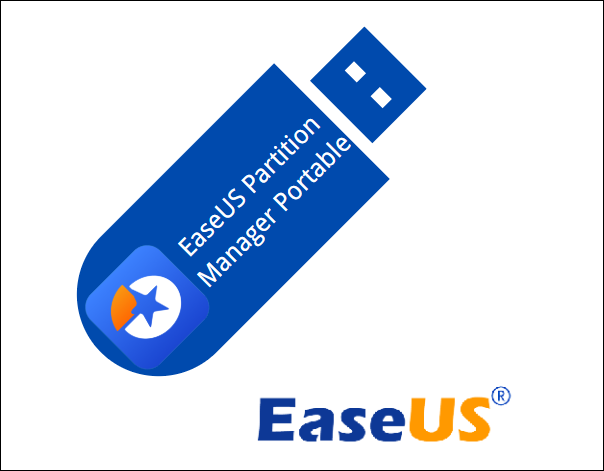
- Sistema de archivos: exFAT, ext2/3/4, NTFS, FAT32, etc.
- Portátil: Ejecútalo desde un USB en cualquier lugar
- Compatibilidad: Compatible con todas las versiones de Windows
A continuación te explicamos cómo utilizar EaseUS Partition Master Portable para formatear:
Primero usa el botón de abajo para descargar el programa gratuito EaseUS Partition Master.
Paso 1: Seleccionar la unidad USB a formatear.
Conecte la unidad USB o el pen drive a su ordenador. Descargue e inicie el software de gestionar particiones de EaseUS. Haga clic con el botón derecho del ratón en la unidad USB que desea formatear y elija "Formatear".
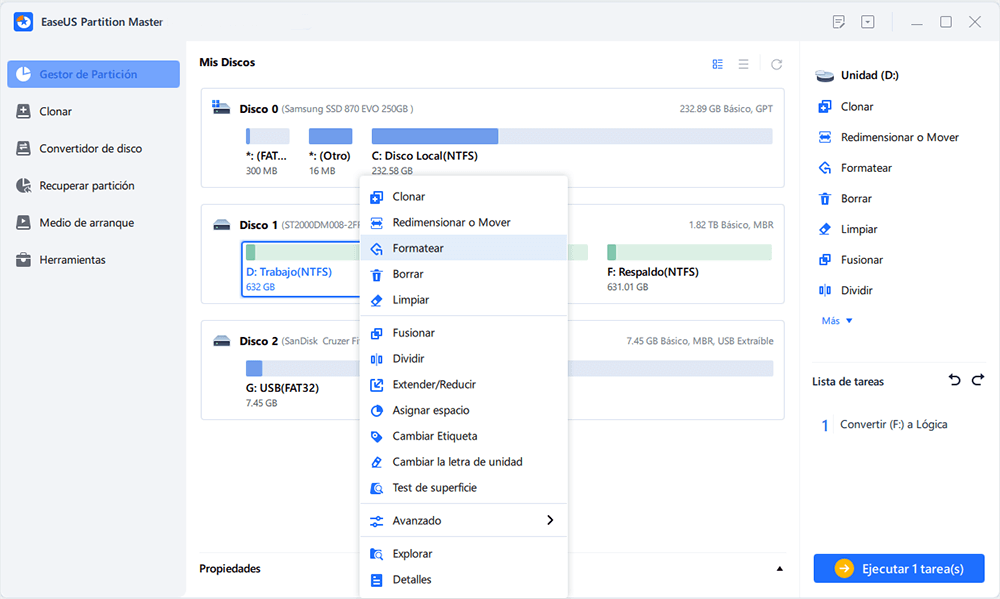
Paso 2: Establecer la letra de la unidad y el sistema de archivos.
Asigne una nueva etiqueta de partición, sistema de archivos (NTFS/FAT32/EXT2/EXT3) y tamaño de clúster a la partición seleccionada y, a continuación, haga clic en "OK".
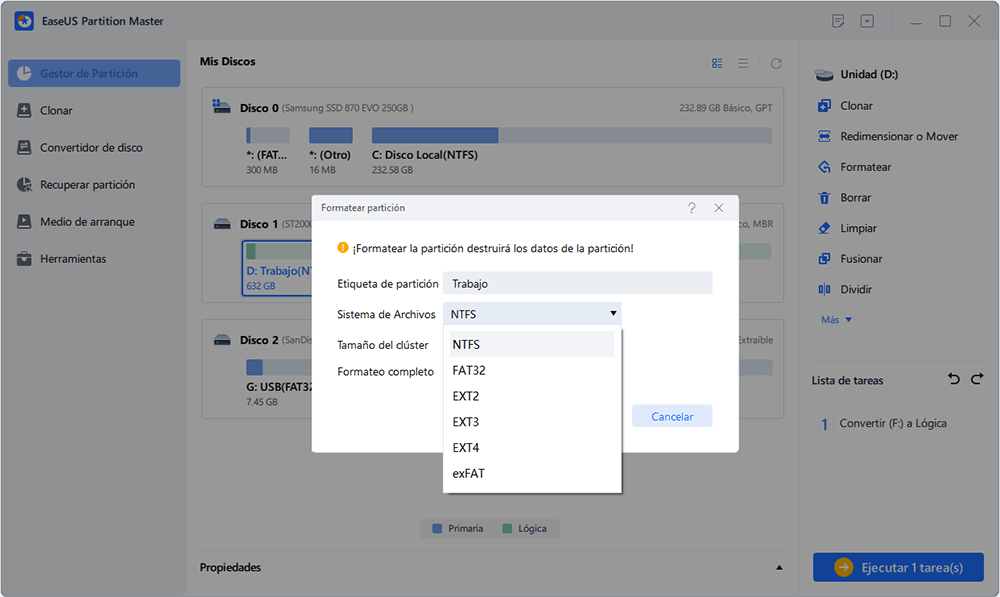
Paso 3: Marcar la casilla de advertencia.
Haga clic en "Sí" si ve la ventana de advertencia. Si tiene datos importantes, haga una copia de seguridad de los mismos con antelación.
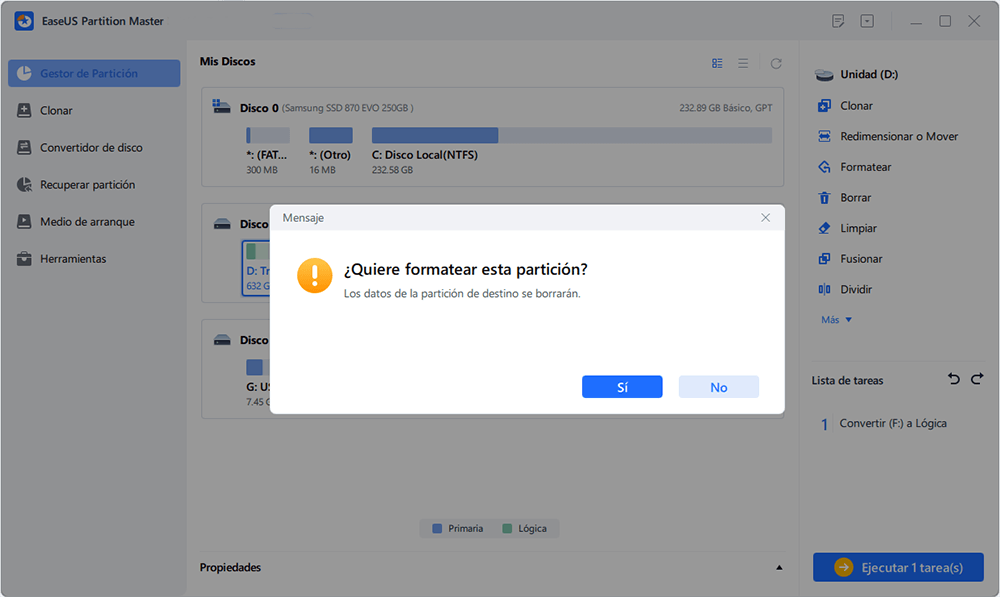
Paso 4: Aplicar los cambios.
Haga clic primero en el botón "Ejecutar 1 tarea(s)" y luego en "Aplicar" para formatear la unidad USB.
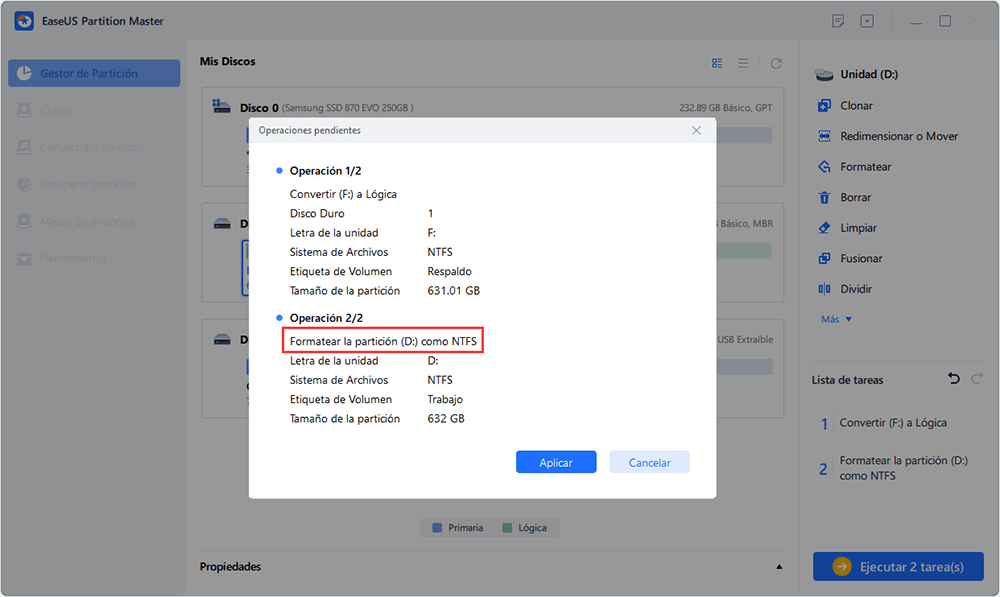
EaseUS Partition Master Portable también puede crear un medio de arranque; puedes obtener más detalles en el enlace.
Conclusión
HP USB Storage Format Tool es un programa portátil para formatear USB y hacer que arranque correctamente. Con sólo unos clics, puedes limpiar el USB y dejarlo listo para arrancar el PC. Sin embargo, muchos usuarios afirman haber encontrado diferentes errores durante su uso. En tales casos, se puede optar por EaseUS Partition Master Portable.
Preguntas Frecuentes Sobre Descargar Gratis HP USB Disk Storage Format Tool Portable Español
Consulta las siguientes preguntas frecuentes para obtener más información sobre HP USB Format Tool Portable, como HP USB Format Tool Write Protected, HP USB Disk Storage Format Tool Windows 11, etc.
1. ¿Cómo solucionar el error de herramienta de formato USB HP protegido contra escritura?
Aquí tienes algunas formas de solucionar el error "protegido contra escritura" al utilizar la Herramienta de Formateo de Almacenamiento de Discos USB HP:
- Comprueba si hay un interruptor físico de protección contra escritura en la unidad USB o tarjeta SD. Si lo hay, desliza el interruptor a la posición de desbloqueo.
- Ejecuta la Herramienta de Formateo de Almacenamiento en Disco USB HP con administrador haciendo clic con el botón derecho del ratón y seleccionando "Ejecutar como administrador".
- Elimina el atributo de sólo lectura de la unidad USB: Abre Administración de discos(diskmgmt.msc), haz clic con el botón derecho del ratón en la unidad USB, selecciona "Propiedades" > "Seguridad" > "Avanzadas" y desactiva el atributo de sólo lectura.
2. ¿Es compatible la herramienta HP USB Disk Storage Format Tool Portable con Windows 11?
No, la Herramienta de formateo de almacenamiento en disco USB de HP no es compatible actualmente con Windows 11. Es una utilidad de formateo portátil diseñada para funcionar en Windows 10, 8 y 7.
3. ¿Puedo utilizar la herramienta HP USB Disk Storage Format Tool Portable en Android?
No, la herramienta de formateo de almacenamiento en disco USB de HP sólo es compatible con Windows (no con Windows 11). Puedes formatear un dispositivo Android utilizándola cuando conectes la tarjeta SD Android a un PC.
¿En qué podemos ayudarle?
Reseñas de productos
-
Me encanta que los cambios que haces con EaseUS Partition Master Free no se aplican inmediatamente a los discos. Hace que sea mucho más fácil interpretar lo que sucederá después de haber hecho todos los cambios. También creo que el aspecto general de EaseUS Partition Master Free hace que cualquier cosa que estés haciendo con las particiones de tu ordenador sea fácil.
Seguir leyendo -
Partition Master Free puede redimensionar, mover, fusionar, migrar y copiar discos o particiones; convertir a local, cambiar la etiqueta, desfragmentar, comprobar y explorar la partición; y mucho más. Una actualización Premium añade soporte técnico gratuito y la posibilidad de redimensionar volúmenes dinámicos.
Seguir leyendo -
No creará imágenes en caliente de tus discos ni los alineará, pero como está acoplado a un gestor de particiones, te permite realizar muchas tareas a la vez, en lugar de limitarte a clonar discos. Puedes mover particiones, redimensionarlas, desfragmentarlas y mucho más, junto con el resto de herramientas que esperarías de una herramienta de clonación.
Seguir leyendo
Artículos relacionados
-
¿Borrar o formatear? Cómo borrar una tarjeta SD en Windows
![author icon]() Luis/2025/11/14
Luis/2025/11/14 -
¿Falla la Utilidad Kingston Format Utility? Cómo formatear USB de Kingston [3 maneras]
![author icon]() Luis/2025/11/14
Luis/2025/11/14 -
Windows 11/10/8/7 no arranca desde SSD
![author icon]() Luna/2025/11/14
Luna/2025/11/14 -
No se puede inicializar disco: 5 soluciones rápidas
![author icon]() Luna/2025/11/14
Luna/2025/11/14









